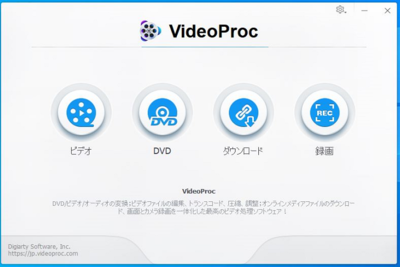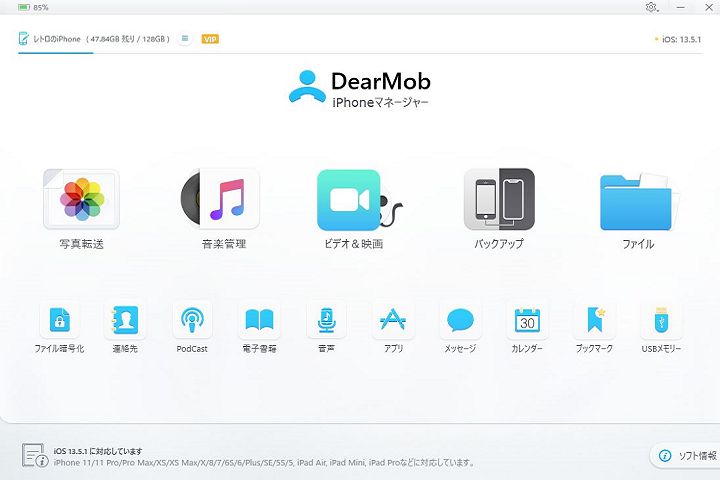
「DearMob iPhoneマネージャー」を使って動画をすばやく移動&編集!【動作確認とレビュー】
いちユーザーとして動画を見たりソシャゲで遊ぶのなら、大画面・高性能化したスマートフォンだけでも十分ですが、仕事となるとパソコンが必要です。作業はパソコン、外出先での連絡や情報確認はスマートフォンといった具合に使い分けている人も多いのではないでしょうか?
この時、誰もが気になるのがデータの同期です。スマートフォンのデータとパソコンのデータが同期していなければ作業できません。
特に筆者はライター兼YouTuberです。スマートフォンで撮影したデータをパソコンと同期して編集する必要があるのですが、常に同期の遅さに悩んでいました。色々試したのですが不満は残ります。
そこで、iPhoneのデータを即座にパソコンに移動できる「DearMob iPhoneマネージャー」を導入する事にしました。
リアルなソフトレビューをぜひご覧ください。
目次
- Chengdu Digiarty Software, Inc.
-
DearMob iPhoneマネージャー
- 税抜き5,200円(永久ライセンス)
-
iPhoneのデータ管理が抜群に捗る!
-
iPhoneとパソコンを有線で接続、ワンクリックで必要なデータの受け渡しが完了します。大容量の動画データの送受信もサクサク動いて快適です。
既存のデータ同期方法と問題点について考える
iPhoneはカメラやマイク機能が非常に優秀です。そのため、iPhoneで動画を撮影してパソコンで編集するタイプの動画作成者はかなり多いと思われます。筆者もその一人なのですが、撮影したデータを即座にパソコンに移動させるのはかなり面倒な作業です。
これから挙げる下記ような問題に悩まされているのは、決して筆者だけではないはずです。
iTunesやiCloudは同期が遅い
まずAppleが推奨しているデータ移動方法として、iPhoneとパソコンをUSBケーブルで接続して、iTunesなどを経由してデータを同期するやり方があります。
iTunesの機能ではありますが、実はある程度のデータ量を超えると同期できないことがあります。パソコンとの相性問題もあるかと思いますが、筆者のリアルな使い勝手としては1GB程度の動画も送れません。
なぜか送信が始まると途中で接続が切れてしまうのです。
音楽の同期は全く問題が無いのですが、どういうわけかiPhone側で撮影した動画をパソコンに移動させようとすると不安定になります。
また、iCloudのフォト機能がバックグランドで自動的に同期するのを待つのはもはや拷問に近いです。動画は容量が大きいので自宅Wi-Fiに接続している時だけ同期するよう設定しているのですが、これがメチャクチャ遅くて待っていられません。
仕事でなければ構わないのですが、撮影を終えたらすぐに編集作業に取り掛かりたいところで何十分も待つとなると作業の手が止まってしまいます。
Googleドライブなどのクラウド経由も遅い
ならば!とGoogleドライブに代表される他のクラウドを使ってみましたが、やはりアップロードにはかなり時間がかかります。
ちなみに、筆者の環境はauのiPhone11に自宅は光回線なので、回線の問題とも思えません。
しかも、クラウドにアップロードが終わったら、今度はパソコンからクラウドにアクセスしてダウンロードしなくてはいけません。すぐそばにiPhoneもパソコンもあるのに、わざわざ数百キロも離れたサーバーを仲介してデータを受け渡ししているので、時間がかかるのも当然かと思います。
はっきり言ってメチャクチャ面倒です。
クラウドはバックアップ先として非常に安全性が高く便利な場所ですが、急いでいる時には不向きなのです。
iPhone対応のUSBメモリを使う
このような状態で筆者が使っているのがiPhone用のUSBメモリです。直接iPhoneからUSBにデータを移動させてからパソコンにさすのです。かなりアナログですが、有線の速さには変えられません。
経験上、iPhoneデータを最速でパソコンに移動させるにはこれが一番ですね。
しかし決して、このやり方に満足しているわけではありません。iTunesやiCloudの機能に不満があるからこそ、わざわざUSBメモリを仲介して2回もデータをコピーする手間をかけているのです。本当ならケーブルで直接データを受け渡ししたいところです。
そして、このような問題を抱えている筆者のもとに「DearMob iPhoneマネージャー」が登場しました。
DearMob iPhoneマネージャーをインストールしてみた!
導入方法については公式サイトに記載されているので、本稿では分解して紹介しません。無料ダウンロードをクリックするとexeファイルが入手できるので、ダブルクリックすればインストールが始まります。
メールアドレスなど一切不要なので条件が揃わずインストールできないなど、障害になる点はないでしょう。
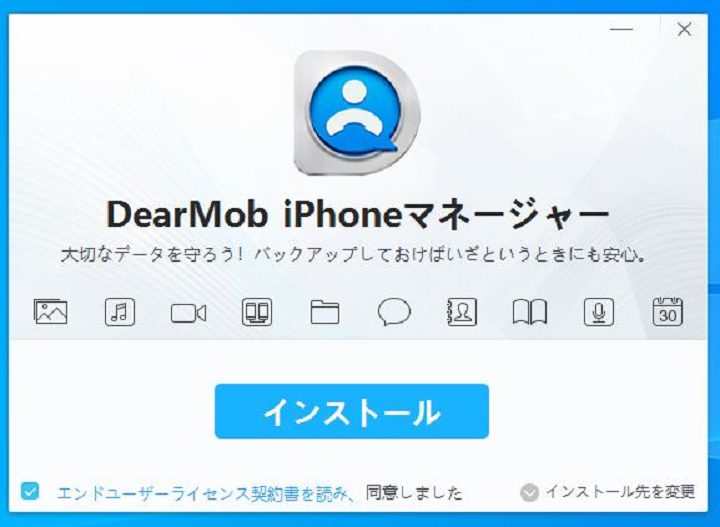
インストールが終了するとアイコンが表示されるので、ダブルクリックして立ち上げてくだい。
この状態でiPhoneをUSBでパソコンと接続すると、左上に同期しているiPhoneが表示されます。同期しない場合はiPhone側に問題があるケースがあります。
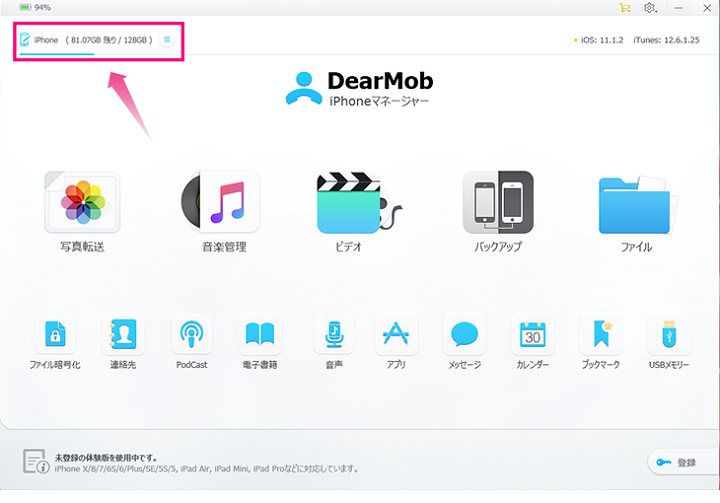
iTunesと接続するときと同様、USB接続した後iPhoneをスリープ状態にならないようしばらく維持します。すると、iPhone画面で接続確認のロック番号の認証が求められます。このロックが解けていないとパソコン側に認識されないので注意してください。
一度接続したら、次回以降は自動的に接続されるので楽になります。
また単に接続しただけの状態ではデータの移動はされません。データを移動するには該当する機能を選択して、移動させたいデータを選びましょう。
無料版と有料版の違いは?
DearMob iPhoneマネージャーの特徴的は点は、無料版は無制限に使えるわけではありません。初期状態で100ポイントが割り振られており、機能を使うたびに数字が減っていきます。数字がある限りは無料で使い続けられるのです。
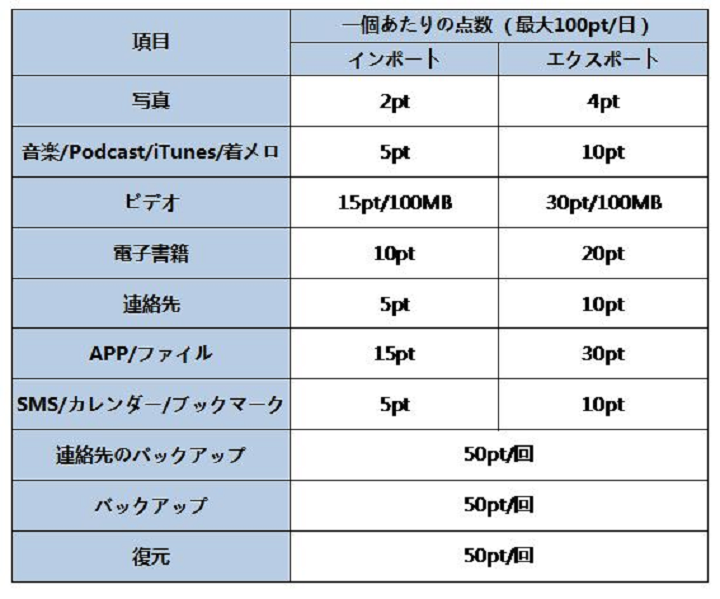
無料版でも画像ならポイント消費が少ないので十分に機能しますが、さすがに動画は無理でした。
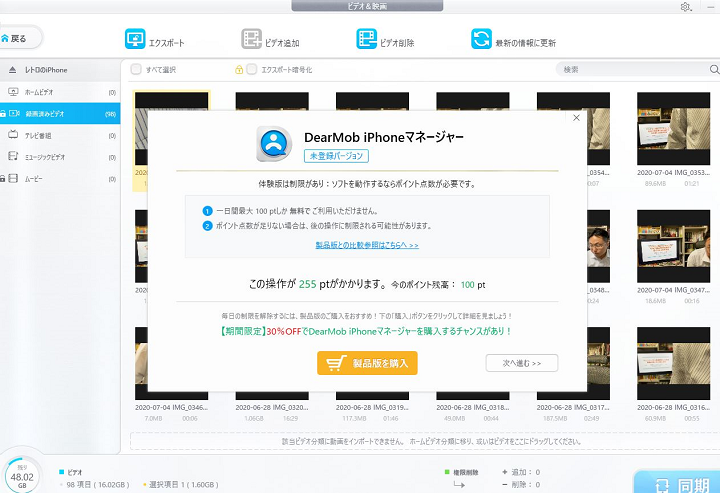
私の撮影動画は10分以上あるので一つの動画だけでも255ポイントが必要とのこと。動画のエクスポートをするには有料版が必要です。
あくまでも無料版は体験版として動作確認用に留めておくと良いかと思います。
安全性について
無料で使えるフリーソフトの中には悪質なマルウェア(ウイルス)が仕込まれているものがあります。
無料=危険性があるという考えは危機管理上正しいですが、DearMob iPhoneマネージャーはフリーソフトではありません。無料で導入できますが、本格的に使うには購入してライセンスコードを入力する必要があります。
またメーカー情報も記載されており、サポート先も明記されているので出所不明のソフトウェアと同じように考えるのは不適切でしょう。
実際に口コミを調べてみましたが、機能面ではなく無料で使えない事に対する文句を発見しただけで、おかしな挙動をしたという書き込みはありませんでした。
やはり何でも無料で済ませたい、というのはさすがに無理がある話かと思います。
【実践レビュー】画像や動画の移動と管理
とりあえず無料版で画像を移動させてみたところ、その速度にびっくり!メチャクチャ早いです。画像1~2枚程度ならクリック後、即座にパソコン側に反映されます。
もちろんデータ量によっては時間がかかりますが圧倒的な速さです。
また動画に関しても試しに無料版で使える容量(1分程度)の動画をエクスポートしてみましたが、やはりこれも早いです。iTunesの時の接続不良がないですし、クラウドを使ったりUSBを使うような二度手間もありません。
ただし、これだけでは検証として不十分です。
実際に永久ライセンスを導入して、実際に1.5GBの動画をパソコンに送ってみました。下記のGIF動画は実際にエクスポートしている様子です。特にエラーなど無く50秒程度で転送完了しました。
iPhoneで動画撮影をしてパソコンとつないで1分以内に同期できるというのは、これまでのやり方と比べると本当にびっくりするほど早くて快適です。
またiPhone内の写真や動画も全て閲覧できるので管理が容易です。不要なコンテンツはまとめて削除できますし、パソコンから画像を移動させられるので不自由がありません。
YouTuberに限らずiPhoneで動画撮影をする人にとっては間違いなく、これだけでも十分に導入の価値があると言えます。
【実践レビュー】音楽の移動と管理
次に音楽を移動させてみます。筆者は愛車のナビとBluetooth接続して運転中にオーディオとして使っているので大量のデータがあります。
これも画像や動画と同じように移動できます。やはり速度が早いですね。音楽に関してはiTunesもかなり同期が早いので、体感的には同じくらいです。基本的にはiTunesと同じ事ができるので直感的に使えるでしょう。
ただし操作感は明らかにDearMob iPhoneマネージャーに軍配が上がります。圧倒的に軽くて使いやすいです。アルバムやアーティスト毎に並べ替えできますし、音楽データをプレイリストにまとめるといった管理をするのならこちらが向いています。
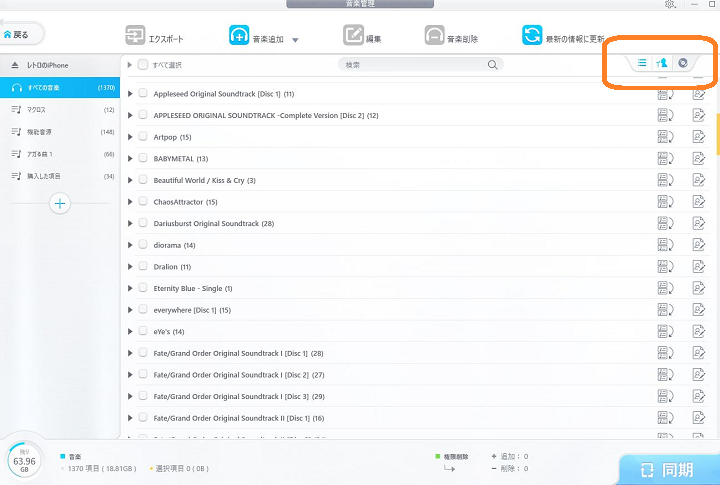
iTunesの場合、ストア機能とセットになっているせいか全体的に動作が遅く感じますね。
その他の機能
DearMob iPhoneマネージャーには他にも下記の機能があります。
これらの機能も非常に重要で、iPhone自体が故障したとか紛失したといった突発的自体への対処となります。
電話帳などのデータ類はAppleIDとパスワードさえあれば復元可能ですが、別のiPhoneが手元になければ必要なデータをすぐに閲覧できません。定期的にパソコンにバックアップしておくと良いでしょう。
ずばり!DearMob iPhoneマネージャーを導入すべき人
ここまで実際にソフトの機能を検証してきましたが、注目すべきは導入すべきか否かです。実際に導入すべきはどのような人なのでしょうか。
動画編集を行う人
筆者のようなYouTuberに限らず頻繁に動画を撮影して、パソコンで編集する人はDearMob iPhoneマネージャーを導入すべきです。
数ギガのデータを移行する手間が省けて圧倒的に作業効率がアップします。また大量にたまったiPhoneのストレージを整理するのにも使えます。iOSはバックグラウンドで同期してくれるので操作する手間がかかりませんが欠点が多いです。
まず速度は遅い、しかも全てのデータを一律に同期するので無駄なデータまでバックアップされてしまいます。ユーザーとしては不要なデータは同期しなくていいので、必要なものだけ素早く移動させたい所です。
その点、DearMob iPhoneマネージャーは手動ですから必要なデータだけ素早く同期できるのが素晴らしいですね。
iCloudに課金したくない人
iCloudは、初期設定のままでiPhoneを使っていると、各種データが自動的にiCloudにアップされます。しかし無課金で使えるストレージ容量は5GBしかありません。すぐに満杯になってしまうでしょう。
そこで容量をアップさせるため課金する必要があります。日本の場合は50GBが130円、200GBで400円、2TBだと1300円が毎月加算されます。
10分程度の動画でも1GBの容量があるのですから、バックアップやパソコンへ移動を考えると無課金で使い続けるのは現実的とは言えません。
しかし毎月の通信費に加算されるのはあまり気持ちがいいものではないでしょう。50GBのプランでも1年で1,560円かかりますし、200GBなら年間4,800円です。
こうなったら、DearMob iPhoneマネージャーを購入して、同期やバックアップは手動で行った方が長期的にはコスパの面で有利になり、結果的に安くつくのは間違いありません。
固定費を増やしたくない人はぜひ使ってみてください。
- Chengdu Digiarty Software, Inc.
-
DearMob iPhoneマネージャー
- 税抜き5,200円(永久ライセンス)
-
iPhoneのデータ管理が抜群に捗る!
-
iPhoneとパソコンを有線で接続、ワンクリックで必要なデータの受け渡しが完了します。大容量の動画データの送受信もサクサク動いて快適です。
まとめ
以上、DearMob iPhoneマネージャーを実際に導入・検証してみました。ツールとして非常に安定しており、大容量のデータ移動に向いているのが分かってもらえたかと思います。
もちろんフリーソフトではないので、機能をフルに使うにはライセンスを購入する必要がありますが値段に見合う性能がある事は間違いありません。
そして買うのなら永久ライセンス一択です。最も安い年間ライセンスと520円しか価格差がありません。年間ライセンスは期限付きの上に同期できるPCが少ないので、コストパフォーマンスが悪いと言わざるを得ないでしょう。
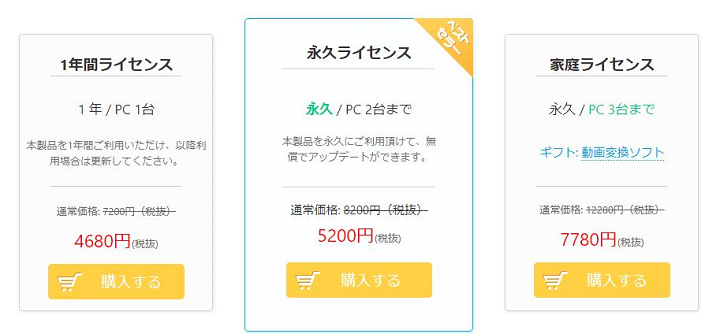
また上記価格は2020年7月現在のもので、シンプルに値下げされておりクーポンコードなど入力不要です。安く買うためにややこしい手順を踏む必要はありません。
筆者はかなりハードにiPhoneを使っているユーザーの一人ですが、DearMob iPhoneマネージャーのおかげでデータの同期にかける時間が相当に短縮できました。
この一点だけでも高く評価しており自信をもって同業者にプッシュできますし、大量のデータをクラウドにアップするのがまだるっこしいという人、iPhoneの中身を整理したいという人にもおすすめです。
とにかく操作感が軽快で直感的に使えますし、公式サイトのマニュアルやサポートが充実しているので、使い方に迷うという事は無いはずです。
筆者が使って見た限りでは、ソフトウェアが起動しないで固まったり、ビジー状態になる、写真追加できない、エクスポートできないといったトラブルはなかったので動作は安定しています。
もしマニュアルの動作が再現しない場合は、DearMob サポートもあるので安心です。指示に従ってiOSやパソコンのOSを最新のものにアップデートして接続しなおす、ソフトウェアをアンインストールしてやり直すなどすれば解決するでしょう。
パソコンを持っていてiPhoneのデータを上手に管理したい人は、ぜひ試してみてください!データ管理が抜群に捗ること請け合いです。
関連記事はこちら
-
LINEの友達登録をお願いします!
LINE限定で、毎週の人気記事を配信します!

XでMoovooをフォロー!
Follow @moovoo_